"Сделал все, что нужно. Огромное спасибо!"
"Программа помогла очень!"
"Очень полезная утилита!!! Спасибо разработчикам! К тому же бесплатна!"
|
Как узнать количество дубликатов в Outlook?
Следуя этому пошаговому руководству, вы узнаете количество дубликатов сообщений, контактов, встреч, совещаний, задач и других элементов в папках и почтовых ящиках Outlook.
Чтобы пройти это обучение, вам понадобится:
Затем просто следуйте нескольким простым шагам.
Запустите Утилиты OutlookFreeeware.com с рабочего стола Windows или из меню Пуск.
Нажмите кнопку Настроить... и выберите нужный профиль Outlook и одну или более папок:
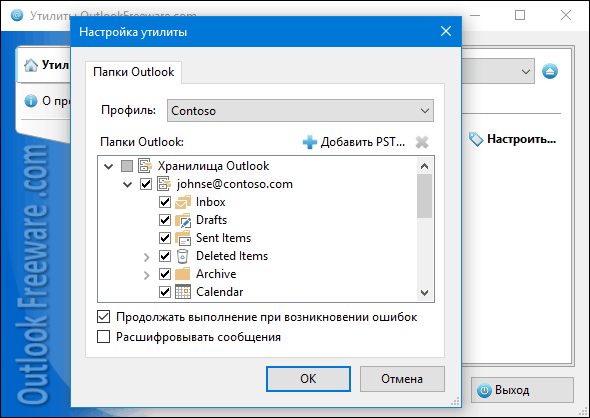
Если утилита определила не все дубликаты, попробуйте включить настройку Расширенное определение дубликатов для сообщений:
![Настройки утилиты 'Отчет по дубликатам элементов Outlook']() Настройка Показывать диагностическую информацию нужна только для поиска причин, по которым элементы не были определены как дубликаты. Запустите утилиту и дождитесь окончания ее выполнения. В конце вы можете видеть список папок с дубликатами элементов Outlook, количество дубликатов в каждой папке и размер, занимаемый дубликатами:
![Результаты работы утилиты 'Отчет по дубликатам элементов Outlook']() Также посмотрите:
Обратите внимание, что на нашем сайте доступно много бесплатных утилит и надстроек для Outlook, уже 179. Все они созданы по запросам наших пользователей. С помощью этих утилит вы можете ускорить работу Outlook, повысить свою эффективность и решить многие возникающие проблемы.
|
|